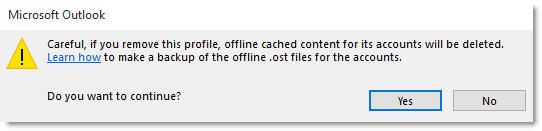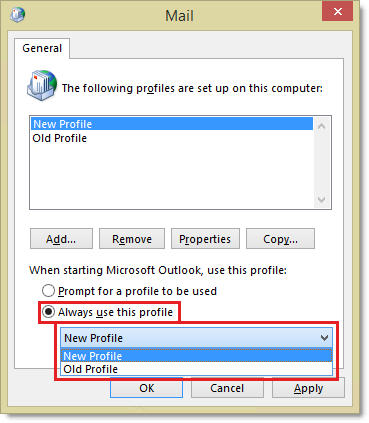PROBLEMA
Quando um usuário do Office 365 abre o Microsoft Outlook, ele recebe a seguinte mensagem:
Sua caixa de correio foi movida temporariamente no Microsoft Exchange Server. Existe uma caixa de correio temporária, mas ela pode não ter todos os seus dados anteriores. Você pode se conectar à caixa de correio temporária ou trabalhar offline com todos os seus dados antigos. Se você optar por trabalhar com seus dados antigos, não poderá enviar ou receber mensagens de email. Importante Não optar por se conectar à caixa de correio temporária. Isso pode causar perda de dados.
SOLUÇÃO ALTERNATIVA
Como solução alternativa para esse problema, use um dos seguintes métodos. Tente o Método 1 primeiro. Se isso não resolver o problema, vá para o método 2. Importante Quando você remove um perfil no Outlook, os arquivos de dados para as contas no perfil também serão removidos. Certifique-se de que você faça backup das informações, a menos que os dados sejam armazenados no servidor ou esteja completamente certo de que não precisa dos dados que estão no arquivo.
Antes de começar
Se o usuário tem um perfil que se conecta por meio de POP ou IMAP ou tem quaisquer arquivos .pst, faça backup desses arquivos de dados antes de seguir as etapas neste artigo. Para obter mais informações, consulte Exportar ou fazer backup de email, contatos e calendário em um arquivo .pst do Outlook.
Método 1: Remover todos os perfis do Outlook, exceto o perfil principal do usuário
-
Saia do Outlook.
-
No Painel de controle, clique uma ou duas vezes em EmailObservação Para localizar o item Email, abra o painel de controle e, em seguida, na caixa de pesquisa na parte superior da janela, digite Email.
-
Clique em Mostrar Perfis.
-
Na caixa de diálogo Email, selecione o perfil que deseja remover e clique em Remover.
-
A mensagem a seguir será exibida:
Cuidado, se você remover esse perfil, o conteúdo em cache offline para suas contas será excluído. Saiba como fazer um backup dos arquivos .ost offline para as contas. Você deseja continuar?Veja uma captura de tela da mensagem de aviso:
-
Repita a etapa 4 e a etapa 5 para todos os outros perfis do Outlook, exceto o perfil principal do usuário.
-
Depois de remover todos os outros perfis do Outlook, exceto o perfil principal do usuário, clique em OK na caixa de diálogo Email para fechá-la.
-
Inicie o Outlook.
Se essas etapas não resolverem o problema, vá para o Método 2.
Método 2: Crie um novo perfil do Outlook e remova o perfil original do Outlook do usuário
-
Saia do Outlook.
-
No Painel de controle, clique uma ou duas vezes em Email. Para localizar o item Email, abra o Painel de Controle e, em seguida, na caixa de pesquisa na parte superior da janela, digite Email.
-
Crie um novo perfil do Outlook e, em seguida, remova o perfil original do usuário. Para fazer isso, execute as seguintes etapas:
-
Clique em Exibir perfis e em Adicionar.
-
Especifique um nome para o perfil e clique em OK.
-
Siga as etapas no Assistente para adicionar conta para adicionar a conta de email do usuário. Ao finalizar, clique em Concluir.
-
Na caixa de diálogo Email, selecione o perfil do Outlook original do usuário que você deseja remover e, em seguida, clique em Remover.
-
A mensagem a seguir será exibida:
Cuidado, se você remover esse perfil, o conteúdo em cache offline para suas contas será excluído. Saiba como fazer um backup dos arquivos .ost offline para as contas. Você deseja continuar?Veja uma captura de tela da mensagem de aviso:
-
-
Na caixa de diálogo Email, verifique se a opção Sempre usar este perfil está selecionada, selecione o novo perfil do Outlook que criou e clique em OK.
Ainda precisa de ajuda? Acesse a Microsoft Community.